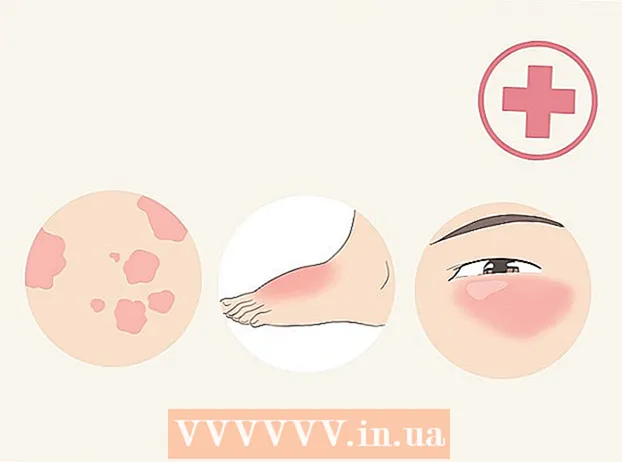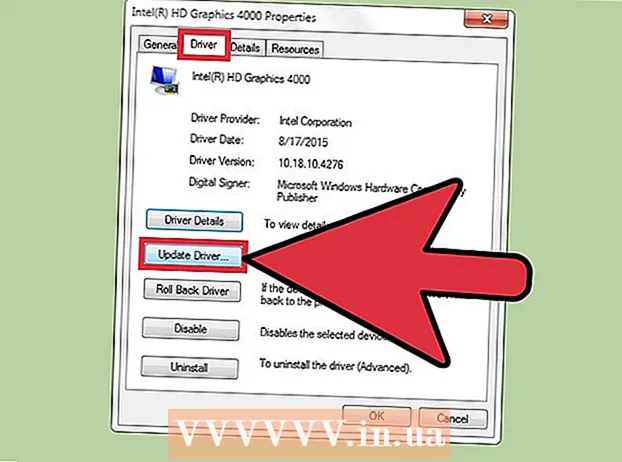Autor:
Robert Simon
Loomise Kuupäev:
18 Juunis 2021
Värskenduse Kuupäev:
1 Juuli 2024

Sisu
Kas teil on varundamiseks palju faile? Kas soovite, et CD-del ja DVD-del olevad andmed ei läheks kaduma, kui plaat on kriimustatud või kui see on kadunud? ISO-fail võib teid aidata, ISO-faile ja kaustu salvestada ning seda on väga lihtne teisaldada ja varundada. ISO-faile saate luua oma arvuti failidest ja kaustadest või sellistelt plaatidelt nagu CD, DVD ja Blu-ray kettad. Allpool leiate juhiseid ISO-faili loomiseks.
Sammud
Meetod 1/3: looge ISO-fail CD / DVD / BD-st
Laadige alla ISO kompilaator. Seal on palju tasuta või kaubanduslikult saadaval olevaid kompilaatoreid, mis võimaldavad teil ISO-faile luua CD-lt, DVD-lt või Blu-ray-lt (BD). Mõned kõige sagedamini kasutatavad kompilaatorid on MagicISO, ISO Recorder ja ImgBurn.
- Koostaja tuleks alla laadida ainult otse arendajalt. Sest kui laadite kompilaatori teiselt saidilt alla, on oht nakatuda pahavarasse või reklaamvarasse.

Installige ISO kompilaator. Enamasti saate säilitada enamiku vaikevalikutest sellistena, nagu need olid. Mõne programmiga, näiteks ImgBurn, on aga palju reklaamvara, mis tuleb installimise ajal keelata, nii et lugege kindlasti enne kõiki ekraanil kuvatavaid sõnumeid. kui vajutate Jätka.
Asetage ketas draivi, kuhu soovite andmed jagada. Plaadi kopeerimist ISO-vormingusse nimetatakse jagamiseks ja see võimaldab teil teha ükskõik millise plaadi täiusliku varukoopia üheks failiks. Veenduge, et teie draiv toetab ketast, millest soovite andmeid jagada. Näiteks ei saa Blu-ray-ketta andmeid DVD-draivis rippida, kuid saate DVD-plaadi andmed Blu Ray-draivis jagada.
Alustage jagamise protsessi. Leidke nupp "Loo pilt kettalt". Selle nupu nime saab muuta sõltuvalt teie kasutatavast programmist. Näiteks võib see olla "Kopeeri pildile". Tavaliselt kuvatakse selle nupu ikoonil plaadi pilt, mis tähistab plaadi andmete ISO-d.- See võib nõuda kopeerimiseks allika määramist. Valige kindlasti sobiv draiv.
Leidke fail, kuhu soovite faili salvestada. Selle loomise ajal peate faili oma arvutisse salvestama. Pange tähele, et ISO-failid on sama suured kui algne ketas, seega veenduge, et kõvakettal oleks piisavalt vaba ruumi salvestamiseks. See on eriti oluline BD-de jaoks, kuna need kettad võivad mahutada kuni 50 GB.
- Faili nime peaks olema lihtne meelde jätta või ära tunda.
Oodake, kuni jagamine on lõpule jõudnud. Kui olete faili salvestamise koha määranud, algab jagamine. See võib olla aeganõudev, eriti BD-ketaste puhul. Kui protsess on lõpule jõudnud, salvestatakse ISO-fail varem määratud asukohta ja nüüd saate ISO-faili kopeerida või installida. reklaam
Meetod 2/3: looge kõvakettalt ISO-fail
Laadige alla ISO kompilaator. Seal on palju tasuta või kaubanduslikult saadaval olevaid kompilaatoreid, mis võimaldavad teil ISO-faile luua CD-lt, DVD-lt või Blu-ray-lt (BD). Mõned kõige sagedamini kasutatavad kompilaatorid on MagicISO, ISO Recorder ja ImgBurn.
- Koostaja tuleks alla laadida ainult otse arendajalt. Sest kui laadite kompilaatori teiselt saidilt alla, on oht nakatuda pahavarasse või reklaamvarasse.
Installige ISO kompilaator. Enamasti saate säilitada enamiku vaikevalikutest sellistena, nagu need olid. Mõne programmiga, näiteks ImgBurn, on kaasas palju reklaamvara, mis tuleb installimise ajal keelata, seega lugege enne jätkamist kindlasti ekraanil kuvatavat teadet. roppused.
Looge uus ISO projekt. Selle projekti loomise alustamiseks klõpsake nuppu "Loo pildifail failidest / kaustadest" või nuppu "Tee ISO". See võimaldab teil valida failid ja kaustad, mida soovite lisada. ISO-faili loomine on suurepärane võimalus mitme kausta ja faili hõlpsaks teisaldamiseks või varundamiseks.
- Peaksite projektile täpselt nime panema või järgima dokumendi kirjeldust, et saaksite teada, mida ISO-fail sisaldab.
Lisage projekti failid ja kaustad. Täpne täitmine varieerub sõltuvalt programmi tüübist, kuid tavaliselt saate faile ja kaustu aknasse lohistada või sirvimiseks kasutada sisseehitatud brauserit. kõik arvuti kaustad.
Alustage ISO-faili loomist. Teie valitud faili ja kataloogi sisaldava ISO loomise alustamiseks klõpsake nuppu "Koosta" või nuppu "Kopeeri". ISO-faili loomiseks kuluv aeg sõltub faili suurusest ja arvuti kiirusest.
ISO-faili salvestamine või teisaldamine. Kui ISO-fail on valmis, on fail valmis kettale kopeerimiseks, kas veebiarhiivi üleslaadimiseks või juurdepääsuks arvutisse installimiseks.
- Kui teie ISO-fail on liiga suur, ei saa te seda plaadile kirjutada. CD-d mahutavad umbes 700 MB, DVD-d aga 4,7 GB ja Blu-ray-kettad kuni 50 GB.
Meetod 3/3: looge ISO-fail WinRari abil
Laadige alla WinRari programm. Pärast allalaadimist alustage selle programmi installimist. WinRar on tasuline programm, kuid beetaversiooni saate kasutada ISO-failide loomiseks.
Koguge kõik failid, mida soovite arhiivida. Peate valima kõik failid korraga, hõlbustades nende kõigi samasse asukohta teisaldamist. Valige kõik failid, vajutades klahvikombinatsiooni Ctrl+A.
Paremklõpsake valitud failidel. Klõpsake valikut "Lisa arhiivi ...".
Arhiiviarhiiv. Kui olete klõpsanud ülaloleval suvandil, kuvatakse uus aken. Pange arhiivile nimi ja veenduge, et arhiiv oleks salvestatud kui .iso.
ISO-faili loomiseks klõpsake nuppu OK. See võib võtta paar minutit, eriti kui ISO-faili on lisatud palju suuri faile. reklaam